Sin acceso a Internet en Windows 10 * soluciones 2019
Sin Internet😩
El quedarse sin acceso a Internet en Windows es de esos problemas que son sumamente molestos. Después de todo, la gran mayoría de las personas solo utilizan los ordenadores para utilizar las herramientas que se encuentran disponibles con acceso a la red.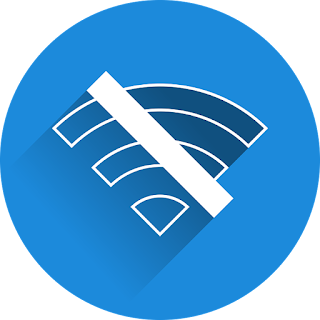 |
| Sin acceso a Internet |
Por otro lado, es bueno señalar que esta clase de errores suele aparecer en cualquier tipo de navegador. Debido a que el problema en realidad, puede estar vinculado a otros problemas en nuestros equipos. No necesariamente tiene que ver con la aplicación de navegador que estamos utilizando.
Comprobando si nuestra conexión a Internet funciona; Antes de comenzar a arreglar este problema ya sea interviniendo por ejemplo los permisos de algunos registros. Sera necesario el comprobar si nuestra conexión a Internet se encuentra funcionando. La manera más sencilla de comprobar esto, es tratando de acceder a Internet desde otro dispositivo. Si notamos que este problema aparece en todos nuestros dispositivos, entonces el problema puede estar relacionado con nuestro proveedor de Internet.
Se puede solucionar este problema reiniciando nuestro módem/router. Para esto solo hay que presionar el botón de encendido de nuestro router para apagar y esperar por cerca de 30 segundos. Luego prendemos nuevamente.
Cambiando las opciones de Internet
A veces este error puede estar causado por un problema con nuestro proxy. Mientras que el uso de un proxy es una gran manera de proteger nuestra privacidad en Internet, a veces este tipo de cosas interfiere con nuestro sistema y causar este y otros errores.Para desactivar el uso de proxy en Windows 10, sólo tenemos que hacer lo siguiente. Pulsamos la tecla de; Windows + I para abrir lo que es la aplicación de configuración.
Cuando esta se abra, debemos desplazarnos a la sección de; Red e Internet.

Seleccionamos; proxy en el menú de la izquierda. Aparecerá un nuevo panel. En este panel, debemos deshabilitar todas las opciones.
Después de deshabilitar la configuración de proxy, es hora de comprobar si el problema aún sigue presente.
Reinstalando nuestro adaptador de red
Muchas veces esta clase de problemas pueden ocurrir si los controladores de nuestro adaptador de red no son totalmente compatibles con nuestro sistema, o si se encuentran instalados de la manera incorrecta. Para solucionar esta clase de problema, se recomienda el volver a instalar los driver. Todo esto es un proceso sencillo, y para hacer todo solo debemos;Pulsar la tecla de Windows + X para abrir de esta manera un menú. Debemos elegir de este menú el apartado de; Administrador de dispositivos.
Una vez que se abra nuestro administrador de dispositivos, localizamos el adaptador de red y hacemos clic con el botón derecho sobre este. Elegimos la opción de; desinstalar dispositivo.
Si la opción se encuentra disponible, podemos eliminar el software del controlador para este dispositivo. Algo que hacemos al dar clic en; Desinstalar
Después de eliminar el controlador, debemos reiniciar nuestro PC. Cuando el computador se reinicie, es hora de instalar el controlador predeterminado. Si este controlador predeterminado funciona bien, el problema de no poder conectarse a Internet debería estar solucionado.



Comentarios
Publicar un comentario